access2007开发教程第4章第6节
时 间:2011-09-26 10:32:23
作 者:Access软件网编著 ID:8 城市:上海 QQ:2851379730
摘 要:4.6 返回修改记录的原始定位
正 文:
4.6 返回修改记录的原始定位
第一:进入 variable 模块的代码编辑界面,模块可以在左边的对象列表里找到,如果不显示,则按照下图来定位到模块,如下所示:
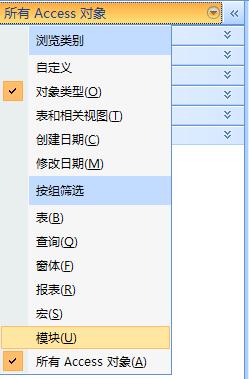
这样就会显示刚才建立的模块了,然后右击,选择进入设计视图如下图:
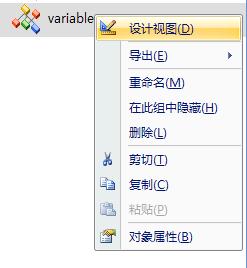
输入以下代码:
'文本型变量
Public g_CurrentSelectStrID As String
完成之后如下图所示:

第二:在设计视图打开 frmyg_child 窗体,之后打开该窗体的属性,选择事件选项卡,如上一节所述,进入计时器触发(把滚动条向下拉,就会看到计时器触发事件)的代码编辑页面,如下图所示:
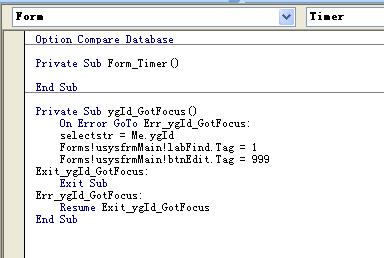
在鼠标光标处,输入以下代码:
Acchelp_FindstrRecord (g_CurrentSelectStrID)
'计时器执行一次后不再执行
Me.TimerInterval = 0
第三:进入 frmyg_child_Edit 窗体的设计视图,参考4.3节进入该窗体的代码页面,如果你是按照本教程练习下来的话,会看到有这样的三行代码:
Private Sub Form_Load()
Me.RecordSource = "SELECT * FROM tblCodeyg WHERE ygId = '" & selectstr & "'"
End Sub
如上所示,在第二行和第三行中加这样一行代码:
g_CurrentSelectStrID = selectstr
完成之后如下图所示:
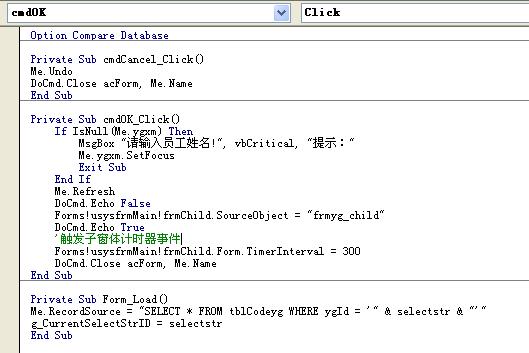
如上图所示,大家会看到这一行代码:

其实,这一行代码,本来应该在这一步才应该添加的,在上一节中,为了减少本节的叙述,我在上一节中就直接添加上了。
第四:现在我们就可以试验一下效果,切换到控制面板,进入员工姓名,我们现在就李四这一数据修改为:李三,输入之后单击关闭按钮,则会返回修改的记录,比上一节的效果好了很多,可以确认修改是否正确,这在记录比较多的时候,是很有用处的,如下图所示:

Access软件网QQ交流群 (群号:54525238) Access源码网店
常见问答:
技术分类:
源码示例
- 【源码QQ群号19834647...(12.17)
- 用Access连续窗体制作的树...(11.03)
- 【Access高效办公】上一年...(10.30)
- Access制作的RGB转CM...(09.22)
- Access制作的RGB调色板...(09.15)
- Access制作的快速车牌输入...(09.13)
- 【Access高效办公】统计当...(06.30)
- 【Access高效办公】用复选...(06.24)
- 根据变化的日期来自动编号的示例...(06.20)
- 【Access高效办公】按日期...(06.12)

学习心得
最新文章
- Access快速开发平台企业版--...(12.10)
- SqlServer默认当前时间用什...(11.28)
- 【Access日期时间区间段查询示...(11.19)
- Microsoft Access不...(11.07)
- 用Access连续窗体制作的树菜单...(11.03)
- 【Access高效办公】上一年度累...(10.30)
- Access做的一个《中华经典论语...(10.25)
- Access快速开发平台--加载事...(10.20)
- 【Access有效性规则示例】两种...(10.10)
- EXCEL表格扫描枪数据录入智能处...(10.09)




.gif)

